[Neuestes 2025] So fügen Sie YouTube-Videos einen Kommentar hinzu! Erläuterung empfohlener KI-Apps und -Software sowie Aufnahmemethoden
10. Januar 2026
![[Neuestes 2025] So fügen Sie YouTube-Videos einen Kommentar hinzu! Erläuterung empfohlener KI-Apps und -Software sowie Aufnahmemethoden](https://storage.googleapis.com/ondoku3/image/video_narration_tmb_930.webp)

Erzählungen sind ein wesentlicher Bestandteil von Videos auf YouTube, Instagram und TikTok .
Wenn Sie sich Videoseiten oder soziale Medien ansehen, werden Sie feststellen, dass es immer mehr Erzählungen mit klaren, angenehm verständlichen Stimmen gibt.
Tatsächlich kann mithilfe der neuesten KI jeder problemlos und kostenlos leicht verständliche Kommentare hinzufügen!
In diesem Artikel erklären die Führungskräfte von „Ondoku“, die tatsächlich Videos produzieren, wie man YouTube-Videos einen Kommentar hinzufügt , und empfehlen einige Apps und Software !
Auf der Grundlage seiner Erfahrung wird er eine breite Palette von Themen vorstellen, von den wichtigsten Punkten, die beim Erstellen von Erzählungen mithilfe von KI zu beachten sind, bis hin zum Hinzufügen von Erzählungen für diejenigen, die diese selbst aufnehmen möchten.
Wenn Sie Schwierigkeiten haben, herauszufinden, wie Sie Ihren Videos einen Kommentar hinzufügen können, warum verwenden Sie diesen Artikel nicht als Referenz, um das Video Ihrer Träume zu erstellen?
[Kostenlos] Empfohlene KI-Erzähl-Apps, perfekt für YouTube-Videos!
Wenn Sie Videos auf YouTube, Instagram oder TikTok mit einem Kommentar versehen möchten , empfehlen wir die KI-Lese-App „Ondoku“ !
„Ondoku“ ist eine KI-App, die die neueste KI nutzt , um auf einfache Weise Audiokommentare zu erstellen .
Es handelt sich um eine Webanwendung, die über einen Browser verwendet werden kann und daher ohne Installation auf jedem Gerät, einschließlich PCs, Smartphones und Tablets, verwendet werden kann.
Die neueste KI-Sprachsynthese-Engine generiert aus Text hochwertige, leicht verständliche Kommentare, sodass Sie die Anzahl der Aufrufe und Abonnenten Ihres YouTube-Kanals sofort erhöhen können.
Und außerdem ist „Ondoku“ kostenlos!
Sobald Sie sich registriert und angemeldet haben, können Sie sich bis zu 5.000 Zeichen kostenlos vorlesen lassen und so kostenlos einen Audiokommentar für mehrere Videos erstellen.
Ein weiterer Vorteil besteht darin, dass es für kommerzielle Zwecke wie Monetarisierung und Unternehmensnutzung verwendet werden kann (weitere Informationen zur kommerziellen Nutzung finden Sie hier) .
Wenn Sie nicht sicher sind, wie Sie YouTube oder sozialen Medien einen Kommentar hinzufügen, warum versuchen Sie es nicht zunächst mit der kostenlosen Version von „Ondoku“ ?
[Kostenlos] Erklärung zum Hinzufügen von Kommentaren zu Videos mithilfe von KI-Apps und -Software

Zunächst zeigen wir Ihnen, wie Sie Ihrem Video mit dem KI-Lesedienst „Ondoku“ einen Kommentar hinzufügen!
Sie können kostenlos Text-to-Speech-Audiodateien erstellen. Warum also nicht versuchen, Ihren YouTube-Videos mit „Ondoku“ einen Kommentar hinzuzufügen?
1. Schreiben Sie das Skript für den Audiokommentar

Schreiben Sie zunächst ein Skript.
Der wichtigste Punkt beim Schreiben eines Skripts besteht darin, sich darüber im Klaren zu sein, wie lang es beim Vorlesen sein wird .
Die Textmenge im Skript
- Ein 5-minütiges Video mit 2.000 Zeichen
Es wird sein.
Es empfiehlt sich, die Länge des Skripts in Abhängigkeit vom Inhalt zu wählen, also beispielsweise kürzer für ein eher unterhaltsames Video und länger für ein erklärendes Video.
Sie können jede Software oder App verwenden, mit der Sie Sätze schreiben können. Es ist jedoch praktischer, eine Software oder App zu verwenden, die über eine Funktion zum Zählen von Zeichen verfügt .
Zu den Programmen und Apps, die Zeichen zählen können, gehören:
- Microsoft Word
- LibreOffice
- Microsoft VSCode
usw.
Beim Schreiben eines Skripts spielen neben der Länge auch
- Was ist das Thema des Videos?
- Ist die Verbindung zwischen den Geschichten nicht seltsam?
- Sind Ausdrücke wie „desu/masu“ und „da/dearu“ konsistent?
Es wird empfohlen, auf die folgenden Punkte zu achten.
Fügen Sie am Ende des Satzes einen Punkt hinzu
Die wichtigsten Punkte, die Sie beim Erstellen eines Skripts zum Vorlesen in „Ondoku“ beachten sollten, sind:
- Setzen Sie einen Punkt (.) am Ende des Satzes
Das ist es, was es bedeutet.

Die KI-Lese-Engine von Ondoku erkennt Satzteile, die mit einem Punkt als Trennzeichen enden.
Durch die angemessene Verwendung von Punkten in Sätzen können Sie einen Text erstellen, der sich natürlich liest und zwischen den Sätzen Platz lässt.
2. [Kostenlos] Mit „Ondoku“ aus Text Audiokommentare erstellen
Sobald das Skript fertig ist, verwenden Sie Ondoku , um den Audiokommentar zu erstellen .
Um mit „Ondoku“ einen Audiokommentar zu erstellen, öffnen Sie zunächst die Seite „Ondoku“ .
Fügen Sie den Skripttext in das Textfeld auf der Startseite von „Ondoku“ ein.

Wenn die Sprache auf eine andere Sprache eingestellt ist, wählen Sie die Sprache aus.
Da der Skripttext dieses Mal auf Japanisch ist, habe ich „Japanisch“ gewählt.
Wählen Sie den Stimmtyp, z. B. weiblich oder männlich.
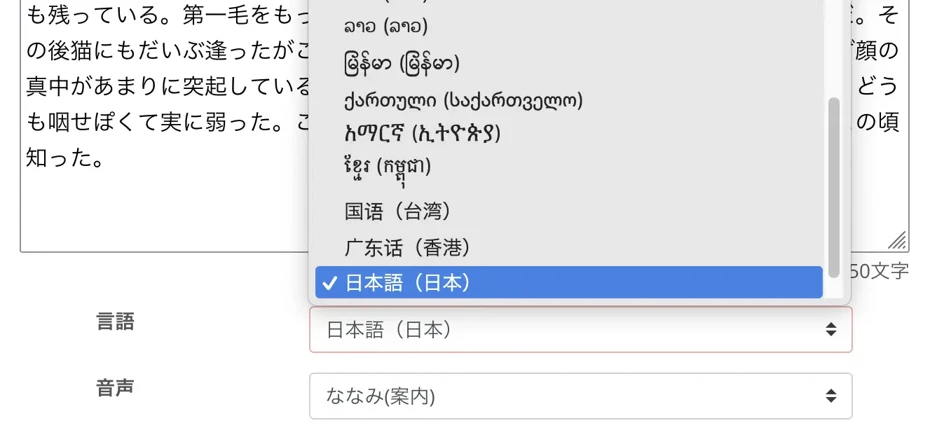
Auf dieser Seite können Sie sich den Audio-Beitrag zu „Ondoku“ anhören. Unbedingt reinhören!
[Ondoku] Hören Sie sich die Stimmen und Audiobeispiele für unterstützte Sprachen an | Text-to-Speech-Software Ondoku
Hier stellen wir die von Ondoku unterstützten Sprachen und Audiobeispiele vor.
„Ondoku“ ermöglicht Ihnen außerdem, die Stimmlage und die Lesegeschwindigkeit einzustellen.

Wenn Sie es zum ersten Mal verwenden, können Sie die Standardeinstellungen beibehalten.
Die Einstellungen sind nun abgeschlossen.
Drücken Sie die Schaltfläche „Vorlesen“, um mit dem Lesen zu beginnen !
Die Audiogenerierung ist schnell abgeschlossen.
Der Bildschirm ändert sich und die Audiodatei wird abgespielt .

Wenn Sie die Vorschau anhören und damit zufrieden sind, drücken Sie die Download-Schaltfläche, um die MP3-Datei zu speichern .
Jetzt haben Sie erfolgreich einen Audiokommentar mit „Ondoku“ erstellt.
„Ondoku“-Erzählton kann auch in Teilen heruntergeladen werden
Beim Herunterladen von Audiodateien mit Ondoku empfehlen wir die Verwendung der Funktion „Split-Download“ .
Um die Funktion zum geteilten Download zu verwenden, öffnen Sie die Ondoku -Leseverlaufsseite .

Klicken Sie rechts auf „Teilen“ .

Die Seite zum geteilten Download wird geöffnet. Stellen Sie das Intervall ein und drücken Sie auf „Herunterladen“ (Sie können die Intervalllänge als Standardeinstellung belassen).

Anschließend wird die Audiodatei aufgeteilt und als ZIP-Datei heruntergeladen.

Dies erleichtert die Bearbeitung, wenn Sie die Audiointervalle feinabstimmen oder den Ton Satz für Satz ersetzen möchten.
Weitere Informationen zur Split-Download-Funktion finden Sie auf dieser Seite.

So erstellen Sie schnell Kommentare für YouTube-Videos mit Text-to-Speech-Software. Tipps und Tricks | Text-to-Speech-Software Ondoku
Erklärt, wie Sie mit Ondoku schnell Kommentare für YouTube-Videos erstellen. Von der Erstellung eines Skripts über die Verwendung von Ondoku und die Anpassung der natürlichen Betonung bis hin zu Tipps zur Bearbeitung mit Videobearbeitungssoftware – diese leicht verständliche Erklärung bietet alles. Ein Muss für alle, die ihre Videoproduktion mit Text-to-Speech-Software optimieren möchten!
3. Bearbeiten Sie YouTube-Videos mit Audiokommentar

Sobald die MP3-Datei mit dem Kommentar fertig ist, können Sie das Video mithilfe einer Videobearbeitungssoftware erstellen .
Der Schlüssel zum Bearbeiten von Videos besteht darin, mithilfe von Schnittwerkzeugen Lücken im Audio zu erzeugen .
Der Sprecher von „Ondoku“ liest das Skript in einem natürlichen Fluss, es gibt jedoch auch Szenen, bei denen es für die Präsentation des Videos besser wäre, eine Pause einzulegen.
Verwenden Sie in solchen Fällen das Schnittwerkzeug, um den Ton auf der Zeitleiste Ihrer Videobearbeitungssoftware zu schneiden und so eine Lücke zu erzeugen.
In Adobe Premiere Pro können Sie beispielsweise das „Rasiermesser-Werkzeug“ verwenden, um Audio herauszuschneiden.

Wir empfehlen außerdem, das Video so zu bearbeiten, dass es zum Audiokommentar passt.
Es gibt zwei Möglichkeiten, Ihrem Video einen Kommentar hinzuzufügen.
- Bearbeiten Sie das Videomaterial, um es an die Länge des Audiokommentars anzupassen
- Bearbeiten Sie Ihr Erzählmaterial, damit es zur Länge Ihres Videomaterials passt
Wir empfehlen, Ihr Videomaterial so zu bearbeiten, dass es der Länge des Audiokommentars entspricht .
Durch das Schneiden und Bearbeiten des Videomaterials, um es an den Inhalt des Audiokommentars anzupassen, können Sie ein Video mit einem sehr guten Rhythmus erstellen .
Wenn Sie sich die Videos berühmter YouTuber ansehen, werden Sie feststellen, dass sie den Ton in einem rhythmischen Fluss bearbeiten, ohne dessen Dynamik zu unterbrechen.
Durch das Schneiden und Bearbeiten von Videomaterial auf Basis des Audios können Sie Videos erstellen, die sich perfekt zur Unterhaltung eignen.
Wenn das Video jedoch einen ernsten Inhalt hat oder der im Videomaterial gezeigte Inhalt wichtig ist, ist es in Ordnung, den Audiokommentar auf Grundlage des Videomaterials zu schneiden und zu bearbeiten.
Wir empfehlen außerdem, Untertiteltext automatisch aus Audio zu erstellen.
Es ist auch eine gute Idee, Ihren YouTube-Videos Untertitel hinzuzufügen!
Sie können Untertitel selbst aus dem Skripttext hinzufügen, wir empfehlen jedoch die Verwendung eines Transkriptionsdienstes, der automatisch Untertiteldateien erstellen kann .
Mit dem KI-Transkriptionsdienst „Transcription-san“ können Sie durch einfaches Hochladen einer Audiodatei eine „SRT-Datei“ für Untertitel erstellen .
Sie können ganz einfach Textuntertitel hinzufügen, indem Sie die SRT-Datei in eine Videobearbeitungssoftware oder YouTube importieren.
Weitere Einzelheiten finden Sie in diesem Artikel!
4. Laden Sie Videos auf Websites und Dienste wie YouTube hoch

Sobald Ihr Video fertig ist, laden Sie es auf Websites und Dienste wie YouTube, TikTok und Instagram hoch .
Beim Hochladen eines Videos auf YouTube ist es wichtig, die Sprache des Videos einzustellen .
Wenn der Detailbildschirm geöffnet wird, stellen Sie die Sprache so ein, dass sie der Erzählsprache entspricht, z. B. „Japanisch“ oder „Englisch“.
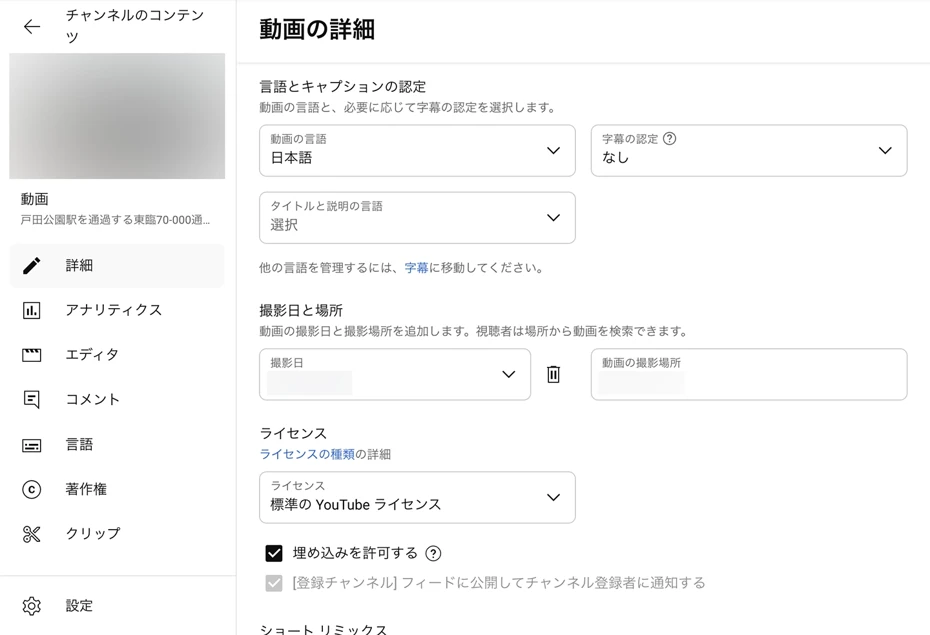
Durch das Einstellen Ihrer Sprache kann YouTube Videos automatisch mit Untertiteln versehen.
Automatische Untertitel ermöglichen es Zuschauern im Ausland, Ihre Videos zu übersetzen und anzuhören , wodurch Ihre Aufrufe und Abonnentenzahl weiter steigt.
Damit ist der Vorgang des Hinzufügens eines Kommentars zu einem Video mit „Ondoku“ sowie der Vorgang des Bearbeitens und Hochladens abgeschlossen!
Mit „Ondoku“ ist es ganz einfach, einen Kommentar hinzuzufügen.
Die Nutzung ist kostenlos. Warum also nicht versuchen, mit „Ondoku“ Ihren eigenen Videokommentar zu erstellen?
Warum ist es eine gute Idee, Ihren Videos einen Kommentar hinzuzufügen?


Das Hinzufügen von Kommentaren zu Ihren Videos bietet viele Vorteile.
- Zuschauer bleiben länger und spielen mehr
- Je besser die Qualität Ihrer Videos ist, desto mehr Abonnenten erhalten Sie.
- Verbessern Sie Ihre Videoproduktionsfähigkeiten
Schauen wir uns jeden einzelnen der Reihe nach genauer an.
Zuschauer bleiben länger und spielen mehr
Durch das Hinzufügen von Kommentaren zu Ihren Videos können Sie die Zeit, die Ihre Zuschauer mit Ihren Videos verbringen, erheblich verlängern .
Der Algorithmus von YouTube empfiehlt eher Videos mit längeren Wiedergabezeiten (Videos, bei denen Benutzer den Bildschirm nicht schließen können) , was zu mehr Aufrufen führen kann!
Videos mit Kommentar werden eher bis zum Ende angesehen als Videos, die nur aus Video bestehen.
Dies liegt daran, dass das menschliche Gehirn seine Konzentration eher aufrechterhält, wenn es Informationen sowohl aus Audio- als auch aus Videodaten erhält, als wenn es nur visuelle Informationen empfängt.
Darüber hinaus ermöglicht die Erzählung den Zuschauern , das Video anzusehen, während sie andere Dinge tun.
Da die Zuschauer die Inhalte auch während der Hausarbeit oder Arbeit durch den Ton verstehen können, ist die Wahrscheinlichkeit höher, dass sie bis zum Ende zuschauen, ohne auszusteigen .
Je besser die Qualität Ihrer Videos ist, desto mehr Abonnenten erhalten Sie.
Durch Hinzufügen eines hochwertigen Kommentars können Sie ein ausgefeiltes, professionell aussehendes Video erstellen.
Die Videoqualität ist nicht nur für Unternehmenswerbevideos und Videos zu Brandingzwecken sehr wichtig, sondern auch für persönliche YouTube-Kanäle.
Videos mit einem soliden Kommentar vermitteln den Zuschauern den Eindruck, dass das Video gut gemacht ist , was die Wahrscheinlichkeit erhöht, dass sie Ihren Kanal abonnieren .
Wenn das Video hingegen nicht richtig eingefügt ist, kann es schwer zu hören sein oder eine schlechte Tonqualität aufweisen, was sich negativ auf den Eindruck des YouTube-Kanals und des Unternehmens oder der Marke auswirken kann, die ihn betreibt.
Durch die Verwendung von KI-Lese-Apps und -Software können Sie kostenlos Kommentare hinzufügen, um die Qualität Ihrer Videos zu verbessern und sich so von anderen Kanälen und Wettbewerbern abzuheben.
Verbessern Sie die Produktion Ihrer YouTube-Videos mit Audiokommentaren!
Ein weiterer Grund, warum das Hinzufügen eines Kommentars empfohlen wird , besteht darin, dass dies die Produktionsqualität Ihres Videos verbessern kann .
Die Gesamtatmosphäre eines Videos kann sich je nach Sprachqualität, Tonfall und Einbindung des Erzählers dramatisch verändern.
Beispielsweise kann eine ruhige Männerstimme ein Gefühl von Vertrauen und Kompetenz vermitteln, während eine helle Frauenstimme ein Gefühl von Freundlichkeit und Sanftheit vermitteln kann.
Durch den Einsatz von Erzählungen können Sie beim Zuschauer nicht nur mit den Bildern, sondern auch mit Ihrer Stimme einen starken Eindruck hinterlassen .
Sie können Ihr Video noch ansprechender gestalten, indem Sie den Kommentar in Kombination mit Soundeffekten und Hintergrundmusik bearbeiten!
3 Möglichkeiten, YouTube-Videos einen Kommentar hinzuzufügen

Es gibt drei Hauptmethoden, um Videos auf YouTube oder in sozialen Medien einen Kommentar hinzuzufügen.
- Fügen Sie mit einer KI-Lese-App einen Kommentar hinzu
- Fordern Sie Sprachaufnahmen von professionellen Sprechern und Synchronsprechern an
- Nehmen Sie Ihren eigenen Audiokommentar auf
Jede Methode hat ihre eigenen Merkmale, daher ist es wichtig, die empfohlenen Punkte zu verstehen und entsprechend zu wählen.
[Empfohlen/Kostenlos] Fügen Sie mit einer KI-Lese-App einen Kommentar hinzu

Wenn Sie Videos auf YouTube oder in sozialen Medien einen Kommentar hinzufügen , empfehlen wir die Verwendung einer KI-Lese-App .
Eine KI-Lese-App ist eine App, mit der jeder mithilfe von KI ganz einfach hochwertige Audiokommentare erstellen kann, indem er einfach Text eingibt .
Dies ist derzeit die beliebteste Methode, um Videos einen Kommentar hinzuzufügen.
Der größte Reiz von KI-Lese-Apps besteht darin, dass Sie damit ganz einfach leicht verständliche Audiokommentare erstellen können, die sich anhören, als würden sie von einem professionellen Sprecher gesprochen !
Videokommentare, die Zehntausende Yen pro Video kosten würden, wenn Sie einen professionellen Sprecher engagieren würden, können kostenlos erstellt werden. So können Sie überzeugende Videos erstellen und die Anzahl der Aufrufe und Abonnenten erhöhen.
Mit der KI-Lese-App können Sie sofort Audio aus Text erstellen!
Ein weiteres Merkmal ist, dass Erzählungen in kurzer Zeit erstellt werden können.
Die neueste KI zur Sprachsynthese kann einen Kommentar innerhalb einer Minute nach dem Lesen des Skripttextes fertigstellen .
Wenn Sie einen professionellen Sprecher engagieren, kann es von der Aufnahmeanforderung bis zur Fertigstellung des Audios mehrere Tage dauern. Mit einer KI-Lese-App können Sie jedoch jederzeit sofort einen Audiokommentar erstellen.
Sie müssen sich nicht die Mühe machen, ein Aufnahmestudio zu buchen oder im Voraus Vorkehrungen zu treffen!
Einfache Wiederholung möglich! Keine zusätzlichen Kosten
Ein weiterer Vorteil von KI-Lese-Apps besteht darin, dass Sie die Tests problemlos so oft wiederholen können, wie Sie möchten!
Wenn Sie einen Sprecher oder Synchronsprecher für die Aufnahme engagieren, fallen für jede Wiederholung zusätzliche Kosten an .
Natürlich erfordert jede Wiederholung eine langwierige Neuaufnahme .
Mit einer KI-Lese-App entstehen keine zusätzlichen Kosten, egal wie oft Sie den Test wiederholen!
Wenn Sie eine Wiederholung durchführen möchten, geben Sie einfach den Skripttext ein und der neue Ton wird im Handumdrehen erstellt .
Wir empfehlen die neueste KI-Web-App „Ondoku“ zum Erstellen von YouTube-Kommentaren, da Sie damit rund um die Uhr ganz einfach und kostenlos Videokommentare aus Text für YouTube und soziale Medien erstellen können!
Fordern Sie Audioaufnahmen von professionellen Sprechern und Synchronsprechern an

Sie können auch professionelle Sprecher und Synchronsprecher engagieren, um Videos für YouTube und soziale Medien zu kommentieren.
Der Vorteil bei der Beauftragung eines Profis liegt in der Ausdrucksstärke.
Es zeichnet sich durch einen Tonfall, ein emotionales Spiel und ein Timing aus, das nur ein professioneller Sprecher mit langjähriger Erfahrung erreichen kann.
Die Nachteile bei der Beauftragung professioneller Sprecher oder Synchronsprecher liegen darin, dass die Aufnahme teuer ist und viel Zeit in Anspruch nimmt .
Selbst das Lesen eines kurzen Abschnitts mit 500 Zeichen kostet etwa 12.000 bis 25.000 Yen.
Für etwaige Überarbeitungen oder zusätzliche Aufnahmen können zusätzliche Kosten anfallen.
Natürlich dauert die Lieferung im Gegensatz zu KI-Lese-Apps mindestens ein paar Tage .
Tatsächlich können die neuesten KI-Lese-Apps Erzählungen mit so viel Gefühl vorlesen, dass sie wie von einem Profi klingen !
Bevor Sie einen professionellen Sprecher oder Synchronsprecher engagieren, empfehlen wir Ihnen, zunächst KI-Lese-Apps auszuprobieren und zu vergleichen .
Nehmen Sie Ihren eigenen Audiokommentar auf

Auf YouTube wurden viele Videos hochgeladen, die Sie selbst kommentiert haben.
Der größte Vorteil der Aufnahme Ihres eigenen Kommentars besteht darin, dass Sie ein einzigartiges Video erstellen können.
In Genres wie Vlogs, Spielkommentaren und Produktrezensionen können Sie je nach Ihren schauspielerischen Fähigkeiten sehr originelle Videos erstellen.
Es gibt jedoch auch Nachteile.
Erstens dauert die Aufnahme und Bearbeitung sehr lange .
Normalerweise dauert es mehr als eine Stunde, einen 10-minütigen Kommentar verständlicher zu bearbeiten.
Wenn Sie Audio in hoher Qualität aufnehmen möchten, sind die Kosten für die Ausrüstung hoch.
Anders als bei Kameras ist es schwierig, die Leistung von Aufnahmegeräten zu vergleichen. Wenn Sie also einmal wählerisch werden, können die Möglichkeiten endlos werden …
Wenn Sie sich Ihrer Stimme nicht sicher sind oder einen formellen Eindruck hinterlassen möchten, beispielsweise für ein offizielles Firmenvideo , müssen Sie sich nicht dazu zwingen, es aufzunehmen.
In solchen Fällen empfehlen wir die Verwendung einer KI-Lese-App.
[Kosten, Vorteile und Nachteile] Vergleich der Methoden zum Hinzufügen von Kommentaren zu YouTube-Videos
Wir vergleichen drei Möglichkeiten, YouTube-Videos mit Kommentaren zu versehen , einschließlich Kosten, Vor- und Nachteilen.
| kosten | Verdienst | Nachteile | |
| KI-Lese-App | frei | Automatisch und einfach zu erstellen Hohe Qualität Niedrige Kosten Leicht anzuhören In kurzer Zeit zu erstellen | keiner |
| Erzähler/Synchronsprecher | 500 Zeichen ab 12.000 Yen | Professionelle schauspielerische Fähigkeiten | Die Kosten sind sehr hoch |
| Nehmen Sie es selbst auf | Kostenlos Erfordert die Kosten für den Kauf von Ausrüstung | Interessante Videos, abhängig von Ihren schauspielerischen Fähigkeiten | Erfordert schauspielerische Fähigkeiten. Zeitaufwendig. Die Kosten für die Ausrüstung sind hoch. |
Wenn Sie einen Audiokommentar für YouTube-Videos erstellen möchten, empfehlen wir die Verwendung einer KI-Lese-App, die einfach und in kurzer Zeit verwendet werden kann!
Sie können Audiokommentare kostengünstiger erstellen, als wenn Sie einen professionellen Sprecher oder Synchronsprecher engagieren oder den Text selbst aufnehmen.
Wählen Sie die beste Möglichkeit, einen Kommentar hinzuzufügen, der zum Zweck Ihres Videos passt.
[Kostenlos] Empfohlene KI-Apps und Software zum Erstellen von Videokommentaren
„Ondoku“ ist eine empfehlenswerte kostenlose KI-App zum Erstellen von Erzählstimmen.
| Empfohlen für: | Ich möchte kostenlos einen Kommentar erstellen. Ich möchte ihn einfach verwenden. Ich möchte einen hochwertigen Kommentar erstellen. |
| Merkmale | Kostenlose, universelle KI-App. Keine Installation erforderlich. |
| Kosten und Preise | Kostenloser kostenpflichtiger Plan: ab 1.000 Yen pro Monat |
| kommerzielle Nutzung | OK (Klicken Sie hier für Details) |
„Ondoku“ ist eine empfehlenswerte App , die die neueste KI-Sprachsynthese-Engine verwendet, um leicht verständliche Stimmen zu erstellen .
Wenn Sie einen Kommentar für YouTube-Videos erstellen möchten, empfehlen wir „Ondoku“ !
„Ondoku“ ist eine Webanwendung, die ohne Installation über einen Browser genutzt werden kann.
Die Bedienung ist ganz einfach: Fügen Sie einfach den Skripttext ein und drücken Sie die Vorlesetaste .
Sie können die erstellte Audiodatei im MP3-Format herunterladen und sofort in einer Videobearbeitungssoftware verwenden.
Eine multifunktionale KI-Text-to-Speech-App, die in jeder Situation verwendet werden kann
Das größte Feature von „Ondoku“ ist, dass es eine Lese-App ist, die in jeder Situation verwendet werden kann .
Je nach Videogenre kann es schwierig sein, Audio mit starkem Charakter zu verwenden.
Bei der geschäftlichen Nutzung im Unternehmen kann es je nach App bzw. Software zu Problemen mit den Nutzungsbedingungen kommen.
Andererseits können Sie mit „Ondoku“ aus Texten Erzählungen erstellen und dabei ein Allzweck-Audio verwenden, das zu jedem Videoinhalt passt !
Auch die kommerzielle Nutzung ist erlaubt , Sie müssen sich also keine Gedanken über Audiolizenzen machen.
Es unterstützt über 48 Sprachen , darunter Japanisch , sodass Sie Videos für ein ausländisches Publikum erstellen können.
Wenn Sie ein breites Publikum ansprechen und die Anzahl der Aufrufe und Abonnenten erhöhen möchten, ist Ondoku die perfekte Wahl !
"Ondoku" ist eine kostenlose KI-Text-to-Speech-App
Und das Beste: „Ondoku“ ist kostenlos!
- Registriert: 5.000 Zeichen
- Keine Registrierung: 1.000 Zeichen
Sie können es sich auch kostenlos vorlesen lassen, sodass Sie mehrere Videos kostenlos erstellen können.
Die kostenpflichtigen Pläne sind zudem preisgünstig und der Preis ist für die private und geschäftliche Nutzung derselbe, Sie können also beruhigt sein.
Wenn Sie nicht sicher sind, wie Sie Ihrem Video einen Kommentar hinzufügen, empfehlen wir Ihnen, zunächst den neuesten KI-Kommentar auszuprobieren.
Warum versuchen Sie nicht, mit „Ondoku“ Ihren eigenen Videokommentar zu erstellen?
3 empfohlene Videobearbeitungssoftware zum Hinzufügen von Kommentaren zu Videos
Welche Bearbeitungssoftware sollte ich verwenden, um meinem Video einen Kommentar hinzuzufügen?
Zu den beliebtesten Videobearbeitungsprogrammen gehören:
1. Adobe Premiere Pro: Professionelle Videobearbeitungssoftware mit monatlichem Abonnement
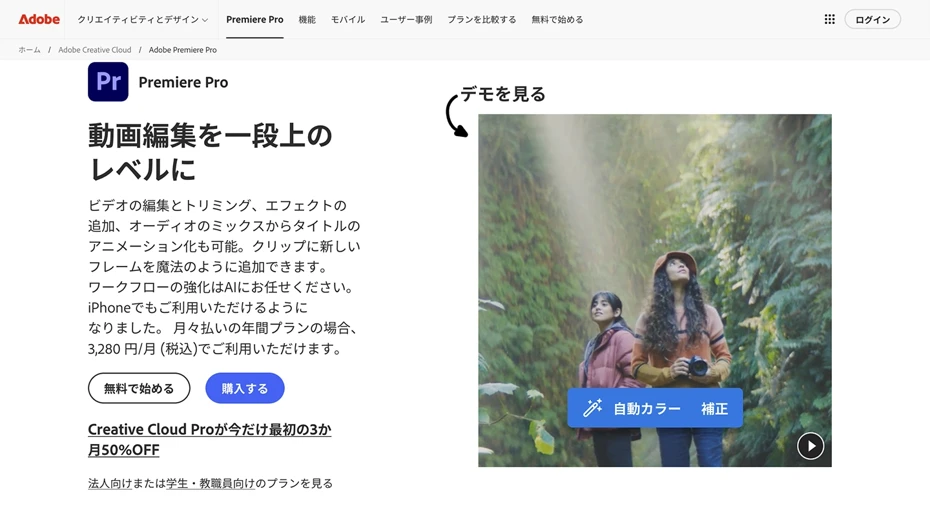
Adobe Premiere Pro ist eine Videobearbeitungssoftware von Adobe, das für Grafiksoftware wie Photoshop und Illustrator bekannt ist.
Diese Software wird auch von Profis in ihrer Arbeit verwendet und zeichnet sich durch eine sehr orthodoxe Bedienung aus.
Zur Nutzung des Dienstes ist ein monatlicher Abonnementvertrag erforderlich.
- Einzeleinheit: 3.280 Yen pro Monat
- Creative Cloud Standard: 6.480 ¥ pro Monat
- Creative Cloud Pro: 9.080 ¥ pro Monat
Folgende Tarife stehen zur Verfügung (Preise Stand 2025).
Die Führungskräfte von „Ondoku“ verwenden Adobe Premiere Pro zur Videobearbeitung. Da es sich um eine kostenpflichtige Standardsoftware handelt, ist sie sehr funktional und benutzerfreundlich.
2. DaVinci Resolve: Kostenlose professionelle Videobearbeitungssoftware
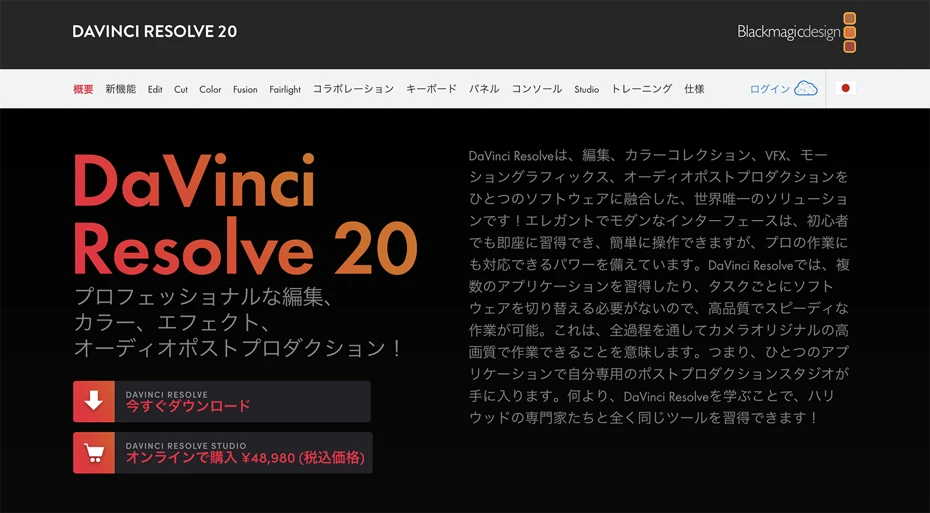
DaVinci Resolve ist eine Videobearbeitungssoftware von Blackmagic Design, einem Hersteller professioneller Videokameras .
Wie Adobe Premiere Pro ist auch diese Software bei Profis beliebt und teilt sich den Marktanteil gleichmäßig.
Ein Merkmal von DaVinci Resolve ist, dass die Nutzung kostenlos ist .
Obwohl es sich um eine kostenlose Software handelt, ist sie mit allen Funktionen ausgestattet, die Profis benötigen, und ermöglicht eine umfassende Videobearbeitung.
Es gibt auch eine kostenpflichtige Version, mit der Sie erweiterte KI-basierte Funktionen nutzen können.
Die Führungskräfte von Ondoku nutzen bislang Adobe Premiere Pro, erwägen aber auch einen Umstieg auf DaVinci Resolve.
3. AviUtl: Kostenlose Videobearbeitungssoftware mit einer aktiven Benutzer-Community

AviUtl ist eine kostenlose Videobearbeitungssoftware, die von einem japanischen Softwareentwickler namens „KEN-kun“ erstellt und veröffentlicht wurde.
Dies ist eine kostenlose Software, die in der japanischen Videobearbeitungs-Community beliebt ist und besonders häufig bei Nico Nico Douga verwendet wird.
Es zeichnet sich durch die große Ausdrucksvielfalt aus, die durch die Verwendung verschiedener, vom Benutzer erstellter Plugins möglich ist .
Im Jahr 2025 wurde die Veröffentlichung von AviUtl2, dem ersten Update seit 2019, zu einem heißen Thema.
Diese kostenlose Software ist besonders nützlich beim Erstellen von Videos für die japanische Anime- und Spiele-Enthusiasten-Community, wie z. B. Yukkuri-Videos, Zundamon-Videos und Spielkommentare .
Wie nimmt man seinen eigenen Kommentar auf? Erläuterung der empfohlenen Ausrüstung.
Abschließend geben wir denjenigen, die einen Kommentar mit ihrer eigenen Stimme aufnehmen möchten, eine kurze Erklärung zu Methoden und Geräten für die Audioaufzeichnung .
Beim Aufnehmen Ihres eigenen Kommentars ist die richtige Ausrüstung wichtig.
Beim Aufnehmen Ihres eigenen Kommentars ist die Aufnahmeausrüstung das Wichtigste.
Es ist möglich, mit kostengünstiger Ausrüstung aufzunehmen, aber um einen klaren, rauschfreien Erzählton aufzunehmen, müssen Sie eine gewisse Summe Geld für die Ausrüstung ausgeben.
Konkret empfehlen wir folgende Ausrüstung.
1. SONY ECM-PCV80U: Ein klassisches Budget-Mikrofon für Anfänger

| Merkmale | Ein klassisches, kostengünstiges USB-Mikrofon |
| Preis | Ungefähr 5.000 Yen |
Das SONY ECM-PCV80U ist ein klassisches Low-Cost-Mikrofon , das über USB an einen PC angeschlossen wird.
Dieses Set beinhaltet das Kondensatormikrofon „ECM-PCV80U“ und die USB-Schnittstelle „UAB-80“ zum Anschluss an einen PC.
Ein einfacher Mikrofonständer ist ebenfalls im Lieferumfang enthalten, sodass Sie sofort mit der Aufnahme beginnen können.
Auch die Führungskräfte von „Ondoku“ haben dieses Gerät verwendet und festgestellt, dass damit Aufnahmen mit praktisch akzeptabler Tonqualität möglich sind.
Der Nachteil besteht jedoch darin, dass dadurch zwangsläufig geringe Mengen Rauschen entstehen .
Das Problem bei diesem Produkt besteht darin, dass Sie alles neu kaufen müssen, wenn Sie auf neue Geräte umsteigen möchten .
Das Mikrofon selbst ist ein „Kondensatormikrofon“ und die Form des Mikrofonanschlusses ist dieselbe wie bei einem normalen Mikrofon, es verwendet jedoch einen proprietären Standard, der sich von der bei Kondensatormikrofonen üblicherweise verwendeten „+48 V Phantomspeisung“ unterscheidet und nicht kompatibel ist.
Dies ist ein empfehlenswertes Produkt für diejenigen, die mit einfacher Ausrüstung mit der Aufnahme beginnen möchten.
2. Shure SM58: Das klassische dynamische Mikrofon

| Merkmale | Ein klassisches dynamisches Mikrofon, das von Profis verwendet wird |
| Preis | Ungefähr 15.000 Yen |
Das SM58 von Shure ist ein Klassiker unter den dynamischen Mikrofonen.
Zu seinen Eigenschaften zählen seine Langlebigkeit und die Möglichkeit, es zu reparieren und lange zu verwenden, da es sich um ein bekanntes Produkt handelt .
Da es sich um professionelles Gerät handelt, kann es Ton in hoher Qualität aufnehmen.
Auch die Geschäftsführung von „Ondoku“ war überrascht, wie klar der Klang war, ohne jegliches Rauschen.
Es handelt sich um ein dynamisches Mikrofon, das heißt, es ist auch für Anfänger einfacher zu verwenden als der andere Mikrofontyp, das Kondensatormikrofon.
Das Mikrofon kann jedoch nicht allein verwendet werden. Sie benötigen zusätzlich ein Gerät namens Audio-Interface, um es an Ihren PC anzuschließen.
Empfohlen, wenn Sie ein professionelles Mikrofon wünschen, das lange hält.
3. YAMAHA AG03/AG03MK2: Standard-Audioschnittstelle

| Merkmale | Ein meistverkauftes klassisches Audio-Interface |
| Preis | Ungefähr 20.000 Yen |
Auch das YAMAHA AG03 und AG03MK2 sind klassische Audio-Interfaces.
Der YAMAHA AG03 war ein beliebtes Standardmodell in einer Zeit, als die Zahl der Leute, die anfingen, Videos zu machen, plötzlich zunahm, und es gibt viele gebrauchte Modelle auf dem Markt .
Das Nachfolgemodell, das YAMAHA AG03MK2 , verwendet einen Typ-C-Anschluss für eine einfachere Verbindung.
Ein weiterer Vorteil dieses Standardmodells besteht darin, dass zahlreiche Informationen zu seiner Verwendung verfügbar sind.
4. BEHRINGER 302USB XENYX: Preisgünstiges, leistungsstarkes Audio-Interface

| Merkmale | Versteckte Schätze der Audio-Interfaces |
| Preis | Ungefähr 10.000 Yen |
Das BEHRINGER 302USB XENYX ist ein verstecktes Juwel unter den Audio-Interfaces , das zum halben Preis der YAMAHA AG03-Serie erhältlich ist.
BEHRINGER ist ein Hersteller, der für seine preisgünstigen Audiogeräte bekannt ist, aber dieses Modell kann mit einer Tonqualität aufnehmen, die mit der YAMAHA AG03-Serie vergleichbar oder sogar besser ist.
Es verfügt über professionelle Funktionen und ist daher nicht nur für die Videoproduktion, sondern auch für alle, die sich für die Musikproduktion interessieren, zu empfehlen.
5. Mikrofonarm: Unverzichtbar für die bequeme Aufnahme von Videokommentaren

| Preis | Ungefähr 1.000 bis 2.000 Yen |
Wenn Sie bequem Videokommentare aufzeichnen möchten, empfehlen wir die Verwendung eines Mikrofonarms .
Der Mikrofonarm ermöglicht es Ihnen, das Mikrofon in der idealen Position vor Ihrem Mund zu positionieren.
Dies ist sehr praktisch, wenn Sie sowohl streamen als auch Videos erstellen möchten, da Sie keinen Mikrofonständer vor Ihrem Körper platzieren müssen.
Günstige Produkte aus chinesischer Produktion sind für etwa 1.000 bis 2.000 Yen zu haben.
Der wichtigste Punkt bei der Installation eines Mikrofonarms besteht darin, ihn an einem vom Schreibtisch getrennten Ort zu befestigen, beispielsweise auf einem Regal daneben .
Wenn Sie es an einem Schreibtisch befestigen, nimmt es Geräusche auf, beispielsweise wenn Gegenstände darauf platziert werden oder Sie auf der Tastatur tippen.
6. Pop-Filter: Auch dieser ist für hochwertige Aufnahmen unerlässlich

| Preis | Ungefähr 1.000 Yen |
Dies ist auch ein Muss, wenn Sie qualitativ hochwertige Kommentare aufnehmen möchten.
Ein Pop-Filter ist ein dünnes, stoffähnliches Gerät, das vor einem Mikrofon platziert wird.
Dadurch wird verhindert, dass das Mikrofon Atemgeräusche aufnimmt, wenn Sie Laute wie die Reihe „pa“ aussprechen.
Sie können preiswerte Produkte aus chinesischer Produktion für etwa 1.000 Yen kaufen.
Es kann auch als Set mit Mikrofonarm verkauft werden.
Wie hoch sind die Gesamtpreise/-kosten, wenn ich es selbst aufnehme?
Wie viel kostet es also, ein eigenes Voiceover aufzunehmen?
Günstiger Kurs: Für SONY ECM-PCV80U
- SONY ECM-PCV80U-Gehäuse: Ungefähr 5.000 Yen
- Mikrofonarm: Ungefähr 2.000 Yen
- Pop-Filter: Ungefähr 1.000 Yen
Gesamt: Ungefähr 8.000 Yen
Komplettkurs: Shure SM58
- Shure SM58: Ungefähr 15.000 Yen
- YAMAHA AG03MK2: Ungefähr 20.000 Yen
- Mikrofonarm: Ungefähr 2.000 Yen
- Pop-Filter: Ungefähr 1.000 Yen
Gesamt: Ungefähr 38.000 Yen
*Wenn Sie das BEHRINGER 302USB XENYX-Audio-Interface verwenden, beträgt der Preis ungefähr 28.000 Yen.
Wie Sie sehen, kostet es Sie etwa 8.000 bis 38.000 Yen , wenn Sie die Ausrüstung zum Aufnehmen hochwertiger Kommentare selbst kaufen.
Natürlich geht es nicht nur darum, die Ausrüstung zu besorgen; Sie müssen sich auch die Zeit nehmen, den Kommentar selbst aufzunehmen.
Im Gegensatz dazu ist „Ondoku“, mit dem Sie mithilfe von KI Erzählungen erstellen können, kostenlos erhältlich!
Darüber hinaus können Sie den Ton schnell generieren, indem Sie einfach das Skript eingeben .
Wenn Sie reibungslos und einfach Videokommentare erstellen möchten, empfehlen wir „Ondoku“.
Die Nutzung ist kostenlos und es entstehen keine Kosten . Warum also nicht versuchen, mit Ondoku Ihren eigenen Kommentar zu erstellen?
Erleben Sie jetzt eine neue Möglichkeit, Ihren Videos Kommentare hinzuzufügen
Wenn Sie ganz einfach Videos für YouTube, TikTok oder Instagram erstellen möchten, empfehlen wir die Verwendung eines KI-Lesedienstes.
Mit dem kostenlos nutzbaren „Ondoku“ können Sie sofort hochwertige, leicht verständliche Erzählungen erstellen.
Probieren Sie doch einfach diese neue Möglichkeit aus, Videos kostenlos mit Kommentaren zu versehen.
■ KI-Sprachsynthesesoftware „Ondoku“
„Ondoku“ ist ein Online-Text-to-Speech-Tool, das ohne Anfangskosten genutzt werden kann.
- Unterstützt etwa 50 Sprachen, darunter Japanisch, Englisch, Chinesisch, Koreanisch, Spanisch, Französisch und Deutsch.
- Verfügbar sowohl vom PC als auch vom Smartphone
- Geeignet für Business, Bildung, Unterhaltung usw.
- Keine Installation erforderlich, kann sofort über Ihren Browser verwendet werden
- Unterstützt auch das Auslesen von Bildern
Um es zu verwenden, geben Sie einfach Text ein oder laden Sie eine Datei von der Website hoch. Erstellen Sie in Sekundenschnelle natürliche Klangdateien. Sie können die Sprachsynthese für bis zu 5.000 Zeichen kostenlos nutzen, also probieren Sie es bitte zuerst aus.
Email: ondoku3.com@gmail.com
Text-zu-Sprache-Software Ondoku.Es ist eine kostenlose Text-to-Speech-Anwendung ohne Installation. Wenn Sie sich kostenlos registrieren, können Sie jeden Monat bis zu 5000 Zeichen kostenlos erhalten. Registrieren Sie sich jetzt kostenlos


![[Ondoku] Hören Sie sich die Stimmen und Audiobeispiele für unterstützte Sprachen an | Text-to-Speech-Software Ondoku](https://storage.googleapis.com/ondoku3/image/%E5%A4%9A%E6%A7%98%E6%80%A7_930.webp)


![[Neuestes 2025] So bewerben Sie Ihre Produkte erfolgreich im Ausland | Steigern Sie den Umsatz mit YouTube-Videos und KI-Stimme | Text-to-Speech-Software Ondoku](https://storage.googleapis.com/ondoku3/image/overseas-promotion-tmb_930.webp)

![[Neuestes 2025] So fügen Sie YouTube-Videos einen Kommentar hinzu! Erläuterung empfohlener KI-Apps und -Software sowie Aufnahmemethoden](https://storage.googleapis.com/ondoku3/image/multilingual_ssml_tmb_140.webp)
![[Neuestes 2025] So fügen Sie YouTube-Videos einen Kommentar hinzu! Erläuterung empfohlener KI-Apps und -Software sowie Aufnahmemethoden](https://storage.googleapis.com/ondoku3/image/ondoku3_2fa_howto_tmb01_140.webp)
![[Neuestes 2025] So fügen Sie YouTube-Videos einen Kommentar hinzu! Erläuterung empfohlener KI-Apps und -Software sowie Aufnahmemethoden](https://storage.googleapis.com/ondoku3/image/2026_newyear_ondoku3_140.webp)
![[Neuestes 2025] So fügen Sie YouTube-Videos einen Kommentar hinzu! Erläuterung empfohlener KI-Apps und -Software sowie Aufnahmemethoden](https://storage.googleapis.com/ondoku3/image/event_guide_voice_tmb_140.webp)
![[Neuestes 2025] So fügen Sie YouTube-Videos einen Kommentar hinzu! Erläuterung empfohlener KI-Apps und -Software sowie Aufnahmemethoden](https://storage.googleapis.com/ondoku3/image/ssml_lang_tag_tmb_140.webp)









